高齢の親も安心!LINEの設定見直しと整理術
父の入院で帰省したついでに、母のスマホのLINEを一緒に見直しました。
使い方を聞くと、やり取りは家族と友だちだけ。公式アカウントは読んでいないのに通知だけは来る…とのこと。今回は「安全に」「見やすく」「迷わない」を合言葉に、設定と整理を進めました。
この作業と前後して、スマホのアプリ全体の整理も進めるのがおすすめです。

まずは安心のために見直すべき基本設定
友だち自動追加をオフにする
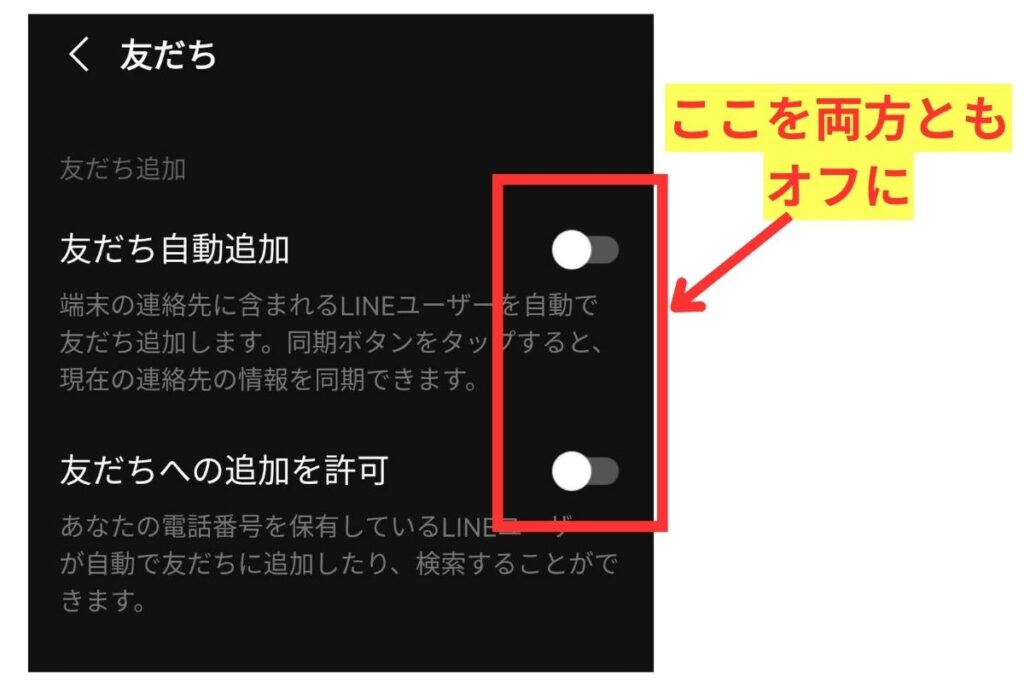
「設定」→「友だち」→「友だち自動追加」をオフ。電話帳にいるだけの相手が勝手に追加されるのを防げます。知らない人からの招待も減り、シニア世代でも安心。
IDでの友だち追加も外しておけば、対面でのみ友だち追加ができる設定になるので、シニアにはおすすめですね。
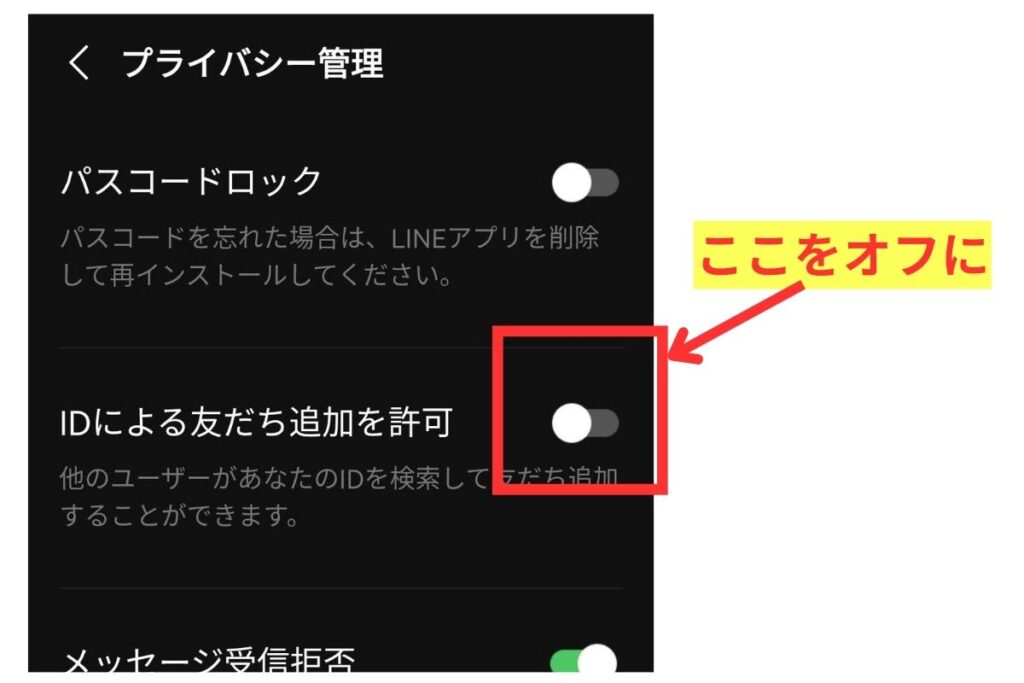
知らない人からのメッセージ受信拒否をオンにする
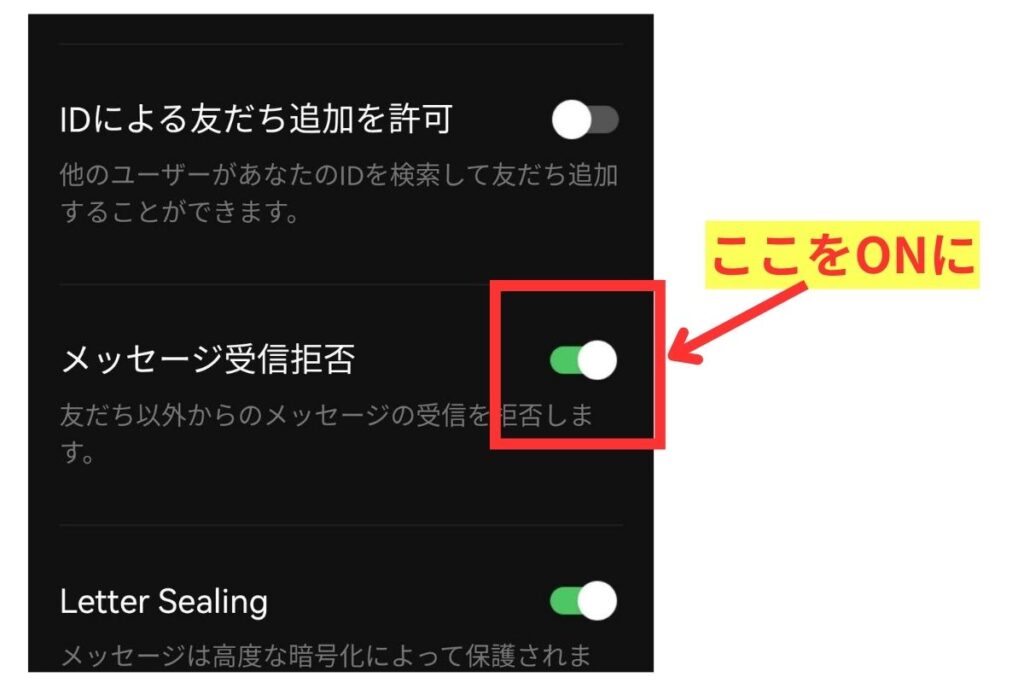
これをオンにしておくと、電話番号を知っているだけの他人や、変なアカウントからのメッセージが入らなくなります。
手順(Android・iPhone共通)
- LINEアプリを開く
- 画面右上の 歯車マーク(設定) をタップ
- 「プライバシー管理」 を選ぶ
- 「知らない人からのメッセージ受信」を探して オフにする(スイッチを左に)
👉 表示は「オフ」で正解です。(ややこしいのですが、オンにすると受け取れる=危険、オフにすると受け取らない=安全)
LINEをもっと見やすく整理するコツ
トークフォルダーで会話を自動分類(LINEラボ)
トーク一覧に友だち・グループ・公式アカウント・通知が全部混ざっていると、シニアには見分けがつきません。トークフォルダーをオンにすると、タブで自動的に分類され、家族の会話だけをまとめて見られます。
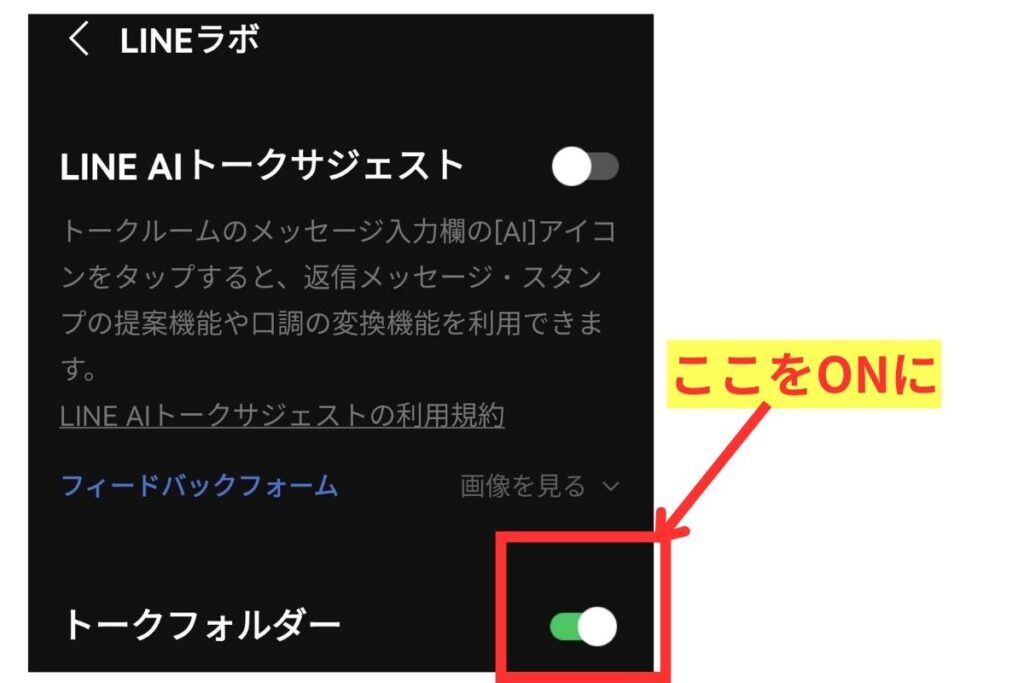
- 友だち:家族や友人との会話
- グループ:家族グループやサークル
- 公式アカウント:お店・企業の配信
- オープンチャット:公開グループ
- サービス:通知・お知らせ系
設定手順
- ホーム(左下の家マーク)→右上の歯車「設定」
- 下へスクロールして「LINE Labs(LINEラボ)」
- 「トークフォルダー」をオン
- トーク画面上部に「友だち/グループ/公式…」のタブが表示
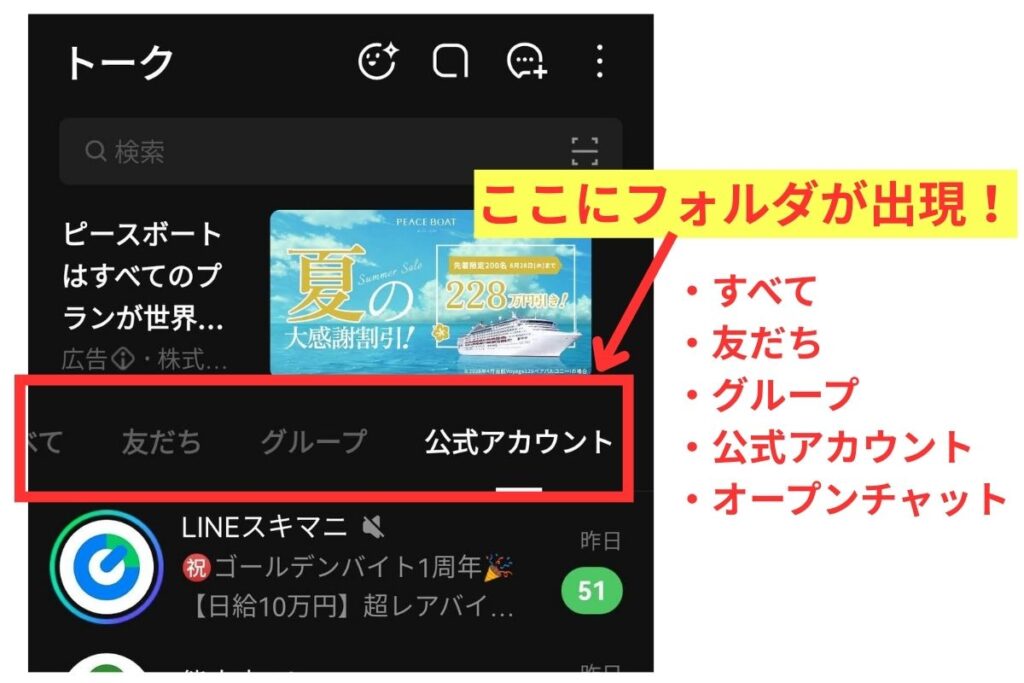
最初はタブが増えて戸惑う場合も。「普段は友だちタブだけを見ればOK」と伝えると、親世代でも迷いません。
公式アカウントを整理して画面をスッキリ
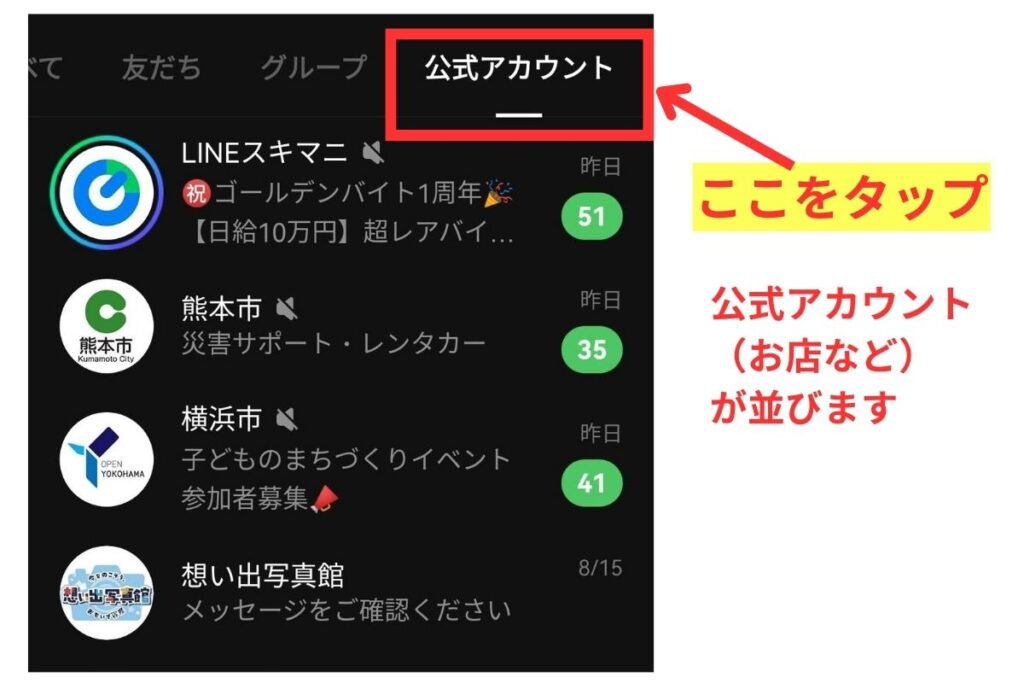
使っていない店舗や企業のアカウントはブロックまたは非表示へ。トーク一覧がすっきりして、家族・友人の会話が埋もれません。
「非表示」「ブロック」「削除」の使い分け
連絡先や公式アカウントの整理は、この3つを知っておくと安全に進められます。迷ったらブロックが基本。削除は最終手段です。
| 機能 | トーク一覧 | メッセージ受信 | 復活 | 向いている用途 |
|---|---|---|---|---|
| 非表示 | 消える | 受け取れる | 可能 | 見た目だけ整理したい |
| ブロック | 消える | 受け取らない | 可能(解除可) | 公式配信を止めたい/迷惑対策 |
| 削除 | 消える | 受け取らない | 不可 | 完全に関係を断ちたい(履歴も消える) |
目安:友だちタブは「1年以上やり取りなし」を非表示かブロック。グループは「6か月以上発言なし」は退会。公式アカウントは「3か月配信なし」はブロックでOK。
「ブロック」する方法
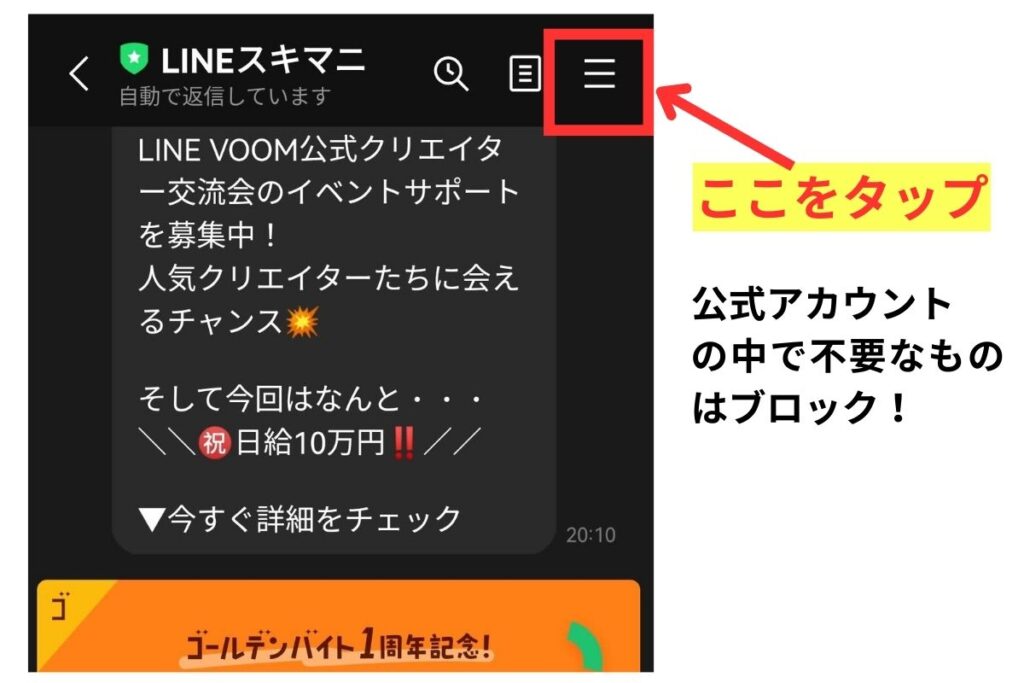
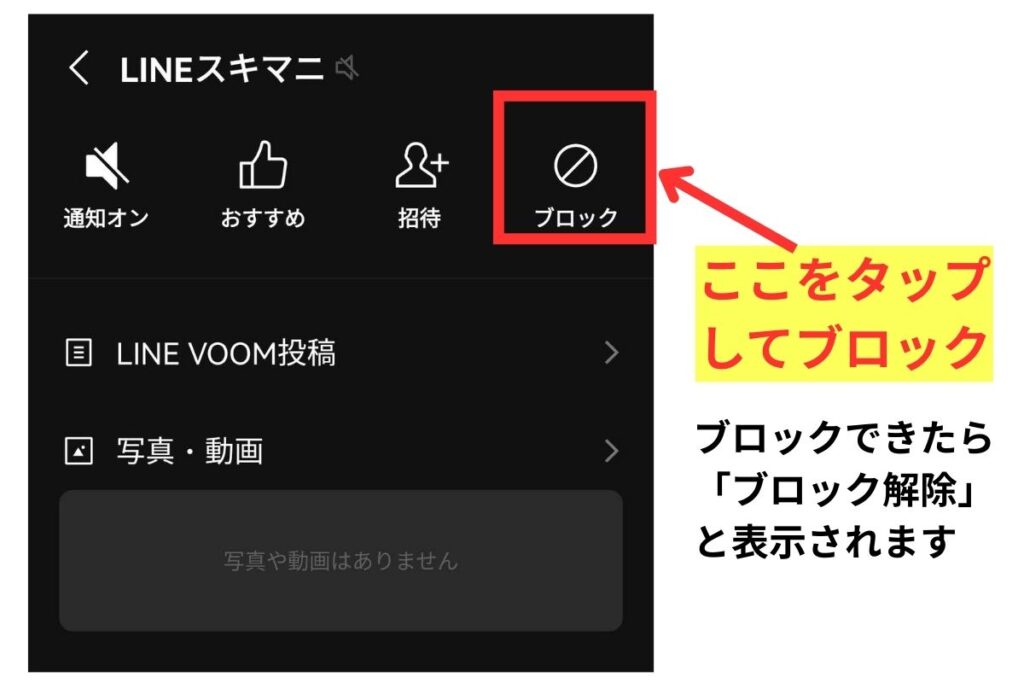
・名前をタップしてその相手とのトーク画面を一度表示
・右上の三本ライン部分をタップ
・右上の「ブロック」をタップ
※ブロックしただけだと、これまでのトーク履歴は残るので、「非表示」または「削除」しましょう。
「非表示/削除」する方法
トークの一覧画面で名前を長押しすると、上記のメニューがでますので、「非表示」を選びます。
今後全く不要なら「削除」でもOK。
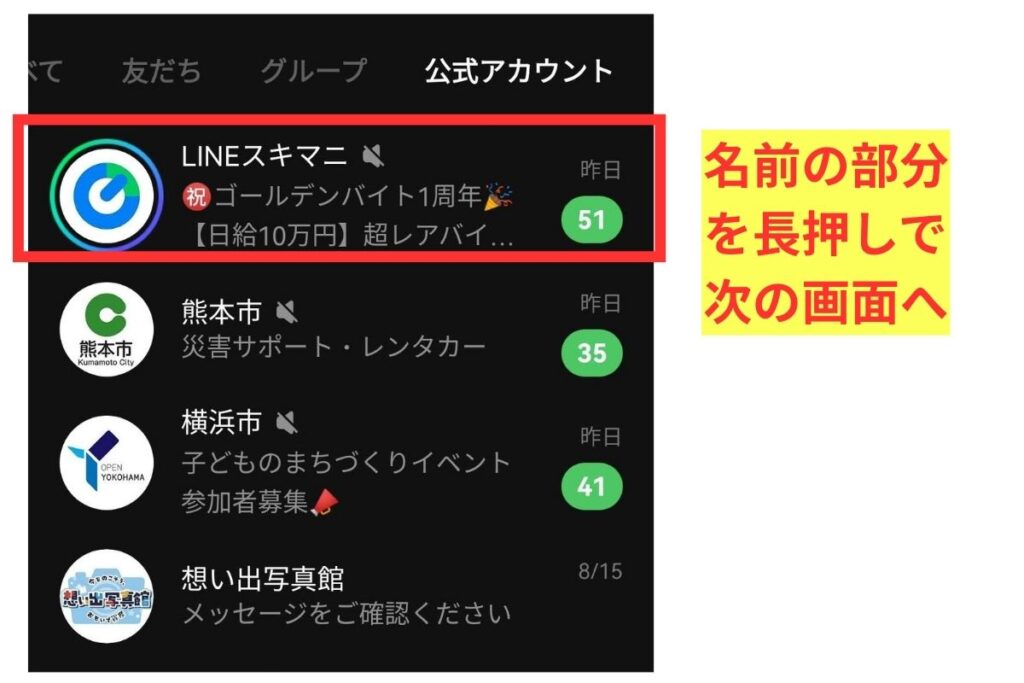
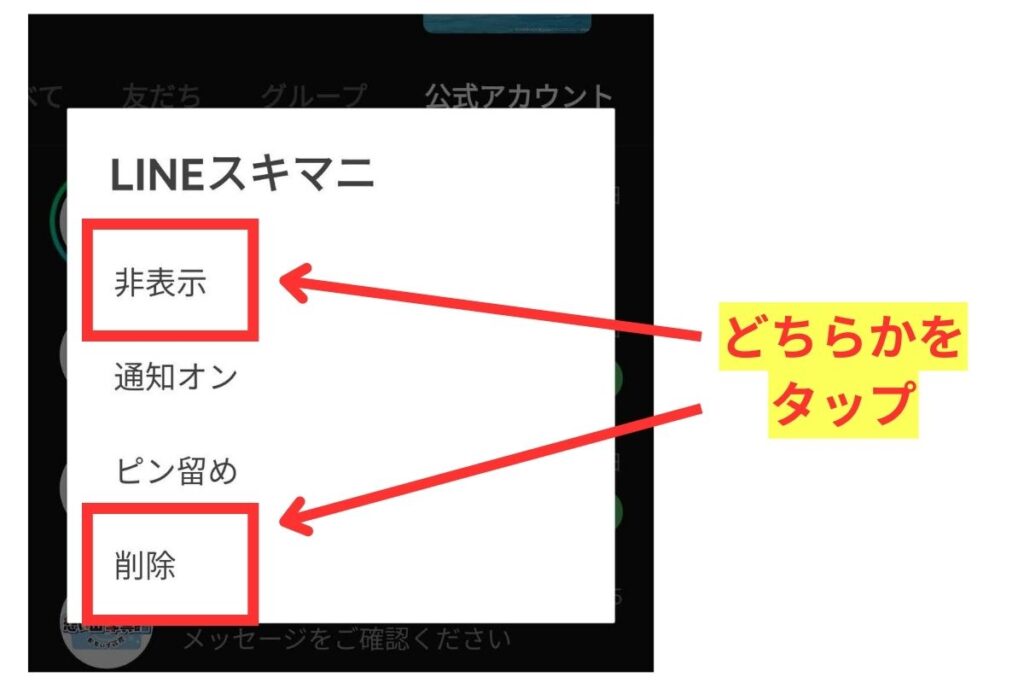
おまけ|覚えておくと便利なLINE時短ワザ
ミュートメッセージ(通知音を鳴らさず送る)
夜間などに便利。ホーム→設定→LINEラボ→「ミュートメッセージ」をオン。送信ボタン(紙飛行機)を長押しすると「ミュートで送信」を選べます。
QRコードをすぐ立ち上げ
ホーム画面でLINEアイコンを長押し→「QRコードリーダー」。名刺交換や施設のQR読み取りが1タップで。
下の「ニュース」を「通話」タブに変更
ニュースを見すぎる・通話をよく使う人向け。ホーム→設定→「通話」→一番下の「通話/ニュースタブ表示」で「通話」にチェック。下部メニューが「通話」になり、履歴からすぐ発信できます。
まとめ|LINEの整理は「安心」と「時短」への近道
もともと私の「シニアITサポート」は、母から「LINEに知らない人が追加されて怖い!!」という相談を受けたのが発端でした。
スマホの扱いに慣れていない高齢者でも、いまやLINEは不可欠な「ライフライン」。
安全に使ってもらえるようにサポートしたいものですね。
未読や広告でごちゃついたLINEは、それだけで疲れます。
トークフォルダーで見やすく分け、公式はブロック、友だちは必要な相手だけ。少しの見直しで、親世代のスマホはぐっと安心&快適になります。次は文字サイズ調整やトークのピン留めも試してみてください。

コメント